Díky obrácenému efektu bude vaše video zajímavější. Jak aplikovat obrácený efekt na vaše video? Zde je 5 nejlepších bezplatných převaděčů videa MP4, které dokážou převrátit videa MP4 zdarma bez vodoznaků.
Použití efektu obráceného videa by vašemu videu dodalo trochu zábavy. Níže je uvedeno pět video reverzorů MP4, které vám zdarma pomohou zvrátit MP4!
5 nejlepších bezplatných přehrávačů MP4 pro přehrávání videa ve formátu MP4 zpětně
- MiniTool MovieMaker
- iMovie
- EZgif
- Kapwing
- Video Reverser
MiniTool MovieMaker
MiniTool MovieMaker je videorevertor bez vodoznaku, který dokáže zvrátit MP4, MKV, WMV, MOV, AVI a další video formáty. Podporuje také zrychlení nebo zpomalení obráceného videa. Tento software se zaměřuje především na úpravu videa. Dokáže oříznout video, rozdělit video, přidat text k videu, přiblížit video, ztlumit video atd.
Jak obrátit MP4 pomocí MiniTool MovieMaker.
Krok 1. Stáhněte si MiniTool MovieMaker, otevřete instalační program a dokončete instalaci. Poté spusťte MiniTool MovieMaker.
Krok 2. Po spuštění tohoto programu zavřete vyskakovací okno pro přístup k hlavnímu uživatelskému rozhraní.
Krok 3. Importujte soubor MP4, který chcete vrátit, a přidejte jej na časovou osu.
Krok 4. Ujistěte se, že je vybrán soubor MP4. Poté klikněte na regulátor rychlosti a zvolte Obrátit možnost.
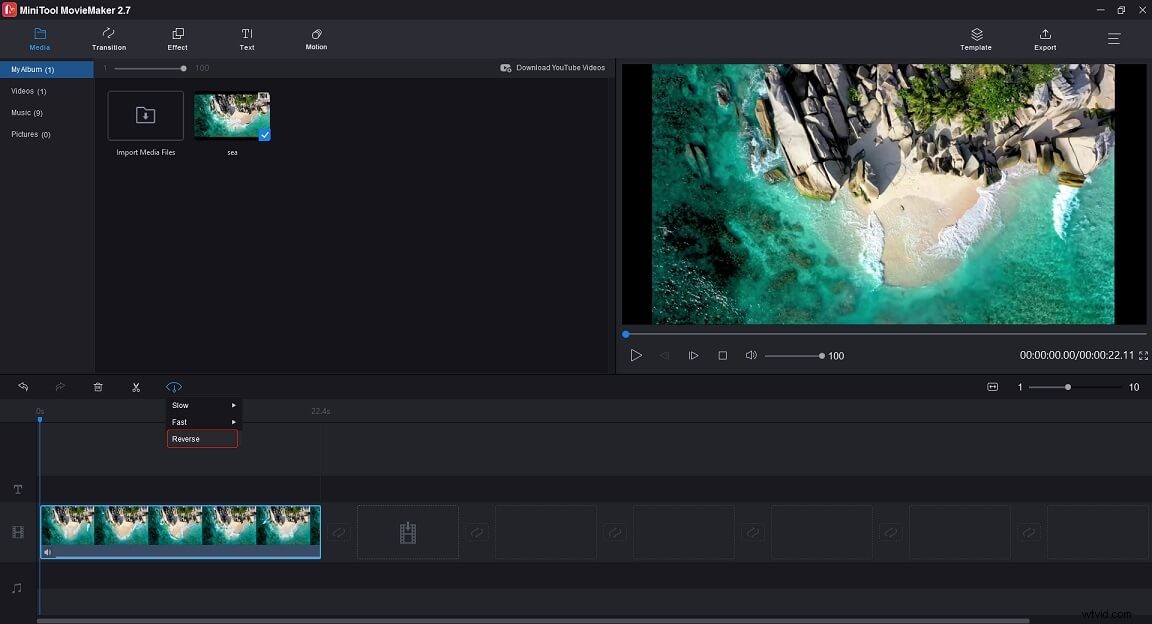
Krok 5. Klikněte na Exportovat a upravte nastavení výstupu. Po dokončení exportujte obrácené video MP4.
Související článek:10 nejlepších videoreversátorů YouTube pro přehrávání videa zpět
iMovie
Jak přehrávat videa zpětně na macOS nebo iOS? Vyzkoušejte vestavěný editor videa – iMovie. Je to zcela zdarma bez reklam a vodoznaku. Kromě převrácení MP4 vám umožňuje upravovat videa mnoha možnostmi úprav, jako je zelená obrazovka, oříznutí, rozdělení, rozdělení obrazovky a další.
Zde je návod, jak obrátit video MP4 v iMovie:
Krok 1. Otevřete aplikaci iMovie a vytvořte nový projekt.
Krok 2. Přidejte video MP4 do iMovie a přetáhněte jej na časovou osu.
Krok 3. Vyberte klip MP4 a klikněte na Rychlost tlačítko nad oknem Náhled. Poté zaškrtněte možnost Reverse box. Nyní můžete přehrávat video MP4 obráceně.
Krok 4. Exportujte obrácené video.
EZgif
EZgif je online převaděč MP4. Je schopen přetáčet videa MP4, stříhat videa, slučovat videa, ořezávat videa, měnit velikost videí a tak dále. Velikost nahrávaného souboru je omezena na 100 MB.
Zde je návod, jak obrátit MP4 online pomocí EZgif.
Krok 1. Navštivte webovou stránku EZgif.
Krok 2. Klikněte na Video to GIF> Zpětně otevřete videorevertor.
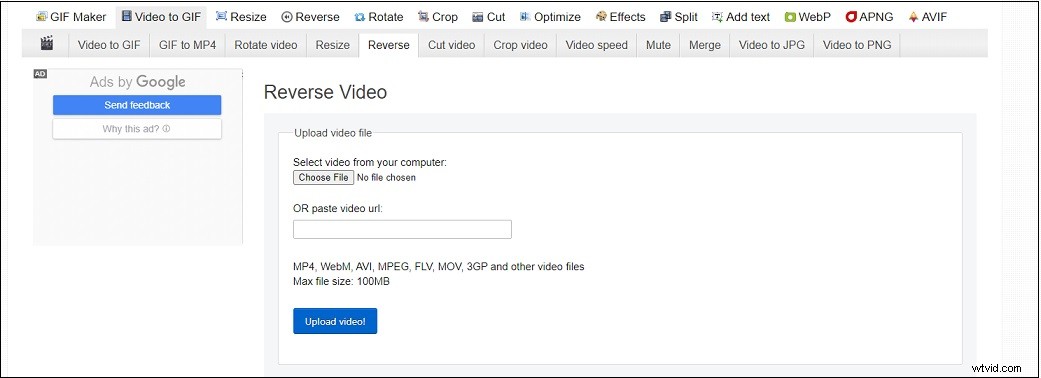
Krok 3. Nahrajte cílový soubor MP4 z počítače nebo zadáním odkazu na video a kliknutím na Nahrát video pokračovat.
Krok 4. Na Reverse Video stránce, zkontrolujte zpětný zvuk nebo ztlumit zvuk možnost podle vašich potřeb.
Krok 5. Nakonec klikněte na Reverse video a uložte obrácené video.
Kapwing
Dalším nástrojem pro obrácení MP4 online je Kapwing. Je bezplatný a výkonný. Stačí si vytvořit účet Kapwing a můžete vytvořit reverzní video bez jakéhokoli vodoznaku.
Zde je postup:
Krok 1. Přihlaste se ke svému účtu Kapwing a klikněte na Nástroje .
Krok 2. Najděte Reverse Video a klikněte na něj.
Krok 3. Dále nahrajte své video MP4 a vyberte požadovanou Zpětnou rychlost možnost.
Krok 4. Klepněte na VYTVOŘIT a po dokončení procesu si video stáhněte.
Videoreverser
Jak jeho název napovídá, Video Reverser může přehrávat vaše videa pozpátku. Podporuje MP4, MOV, FLV, MKV, M4V, 3GP, MPG atd. Maximální velikost souboru pro nahrání je 10 MB.
Zde je postup:
Krok 1. Přejděte na webovou stránku Video Reverser.
Krok 2. Klikněte na Vybrat soubor pro nahrání vašeho MP4 videa.
Krok 3. Vyberte MP4 nebo jiný formát jako výstupní formát a klikněte na Start .
Krok 4. Poté si z webové stránky stáhněte obrácený soubor MP4.
Závěr
Abych to uzavřel, online reverzory MP4 se snadno používají, ale nedokážou zvrátit velké soubory MP4. Pokud chcete přehrávat velké soubory MP4 obráceně, měli byste použít software pro zpětné přehrávání videa, jako je MiniTool MovieMaker nebo iMovie.
